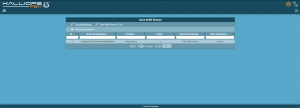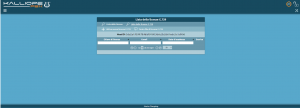Differenze tra le versioni di "AdminGuide:BasicConcepts:Licenses"
(Versione segnata per la traduzione) |
|||
| Riga 1: | Riga 1: | ||
<languages /> | <languages /> | ||
<translate> | <translate> | ||
<!--T:1--> | |||
Torna a [[AdminGuide:GUI:OperatingMenu]] | Torna a [[AdminGuide:GUI:OperatingMenu]] | ||
<!--T:2--> | |||
[[File:Lista licenze Kalliope.png|miniatura|Lista licenze Kalliope]] | [[File:Lista licenze Kalliope.png|miniatura|Lista licenze Kalliope]] | ||
La pagina licenze si divide in due sezioni principali: ''Licenze Kalliope'' e ''Licenze G729''. | La pagina licenze si divide in due sezioni principali: ''Licenze Kalliope'' e ''Licenze G729''. | ||
<!--T:3--> | |||
La sezione dedicata alle licenze Kalliope mostra una lista delle licenze già attivate con le seguenti informazioni: | La sezione dedicata alle licenze Kalliope mostra una lista delle licenze già attivate con le seguenti informazioni: | ||
* Codice di attivazione | * Codice di attivazione | ||
| Riga 14: | Riga 17: | ||
* Eventuale data di scadenza | * Eventuale data di scadenza | ||
<!--T:4--> | |||
Cliccando su ''Attiva nuova licenza'' si accede ad una schermata dove è possibile introdurre la chiave di attivazione valida per il prodotto acquistato. | Cliccando su ''Attiva nuova licenza'' si accede ad una schermata dove è possibile introdurre la chiave di attivazione valida per il prodotto acquistato. | ||
<!--T:5--> | |||
In questa sezione è possibile caricare le licenze relative a: Kalliope Multi-Tenant, KalliopeCTI Pro, KalliopeCTI Phone, Kalliope Attendant Console CTI, Kalliope Attendant Console Phone, Kalliope Call Center, Upgrade Mini to Lite. | In questa sezione è possibile caricare le licenze relative a: Kalliope Multi-Tenant, KalliopeCTI Pro, KalliopeCTI Phone, Kalliope Attendant Console CTI, Kalliope Attendant Console Phone, Kalliope Call Center, Upgrade Mini to Lite. | ||
<!--T:6--> | |||
[[File:Lista licenze G729.png|miniatura|Lista licenze G729]] | [[File:Lista licenze G729.png|miniatura|Lista licenze G729]] | ||
<!--T:7--> | |||
Analogamente, la sezione dedicata alle licenze G729 mostra una lista delle licenze già attivate con le seguenti informazioni: | Analogamente, la sezione dedicata alle licenze G729 mostra una lista delle licenze già attivate con le seguenti informazioni: | ||
* Chiave di licenza | * Chiave di licenza | ||
| Riga 26: | Riga 33: | ||
* Scarica | * Scarica | ||
<!--T:8--> | |||
Cliccando su ''Attiva nuova licenza G729'' si accede alla procedura di attivazione delle licenze G729 divisa in tre fasi: | Cliccando su ''Attiva nuova licenza G729'' si accede alla procedura di attivazione delle licenze G729 divisa in tre fasi: | ||
# Inserimento della chiave di licenza G729 | # Inserimento della chiave di licenza G729 | ||
| Riga 31: | Riga 39: | ||
# Inserimento dei dati personali | # Inserimento dei dati personali | ||
<!--T:9--> | |||
Una volta inserito le informazioni richieste è possibile cliccare sul pulsante ''Attiva'' per completare la procedura. | Una volta inserito le informazioni richieste è possibile cliccare sul pulsante ''Attiva'' per completare la procedura. | ||
</translate> | </translate> | ||
Versione delle 13:06, 23 feb 2018
Torna a AdminGuide:GUI:OperatingMenu
La pagina licenze si divide in due sezioni principali: Licenze Kalliope e Licenze G729.
La sezione dedicata alle licenze Kalliope mostra una lista delle licenze già attivate con le seguenti informazioni:
- Codice di attivazione
- Prodotto
- Canali licenziati
- Data di attivazione
- Eventuale data di scadenza
Cliccando su Attiva nuova licenza si accede ad una schermata dove è possibile introdurre la chiave di attivazione valida per il prodotto acquistato.
In questa sezione è possibile caricare le licenze relative a: Kalliope Multi-Tenant, KalliopeCTI Pro, KalliopeCTI Phone, Kalliope Attendant Console CTI, Kalliope Attendant Console Phone, Kalliope Call Center, Upgrade Mini to Lite.
Analogamente, la sezione dedicata alle licenze G729 mostra una lista delle licenze già attivate con le seguenti informazioni:
- Chiave di licenza
- Canali
- Data di scadenza
- Scarica
Cliccando su Attiva nuova licenza G729 si accede alla procedura di attivazione delle licenze G729 divisa in tre fasi:
- Inserimento della chiave di licenza G729
- Accettazione delle condizioni d'uso
- Inserimento dei dati personali
Una volta inserito le informazioni richieste è possibile cliccare sul pulsante Attiva per completare la procedura.